خب بریم شروع کنیم!
هنگامی که بسته کیف پول سخت افزاری سیفپل را دریافت می کنید، اولین کاری که باید انجام دهید این است که بررسی کنید آیا دستگاه سالم است و توسط کسی استفاده نشده باشد. در اینجا جزئیاتی وجود دارد که می توانید به آنها توجه کنید:
_بررسی کنید که آیا بسته باز شده یا آسیب دیده است با برچسب های ضد جعلی که روی آن چسبانده شده اند، میتوانید باز شدن جعبه را بررسی کنید.
_بررسی کنید که آیا صفحه دستگاه S1 صفحه انتخاب زبان را نشان می دهد و شما را به فرآیند احراز هویت دستگاه راهنمایی می کند.
_بررسی کنید که دستگاه آسیب فیزیکی ندیده باشد قبل از راه اندازی محصول.
محتویات محصول:
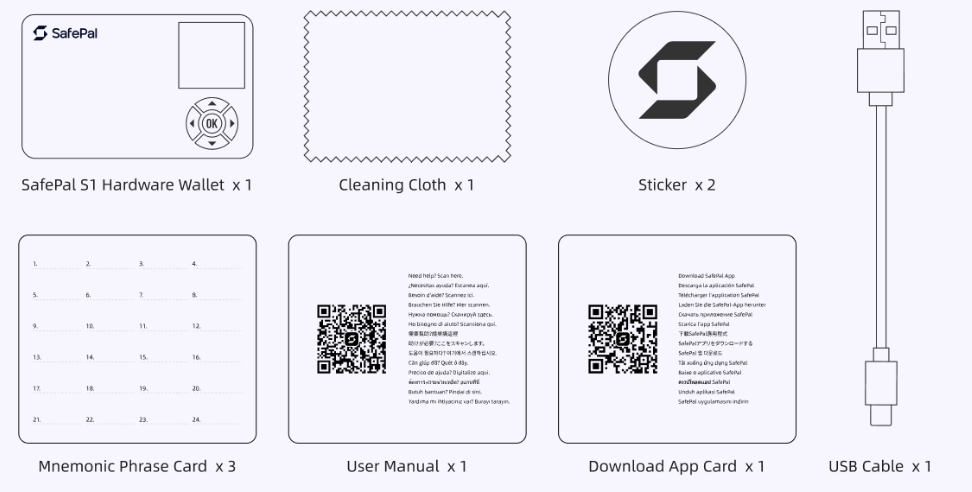
کیف پول سخت افزاری S1 را احراز هویت کنید:
احراز هویت دستگاه SafePal یک مکانیسم امنیتی است که با هدف تأیید اعتبار یک دستگاه SafePal زمانی که کاربر یک کیف پول سخت افزاری SafePal جدید دریافت می کند آن را برای یک بار انجام میدهد. 4 مرحله ساده برای تکمیل فرآیند احراز هویت دستگاه وجود دارد.
مرحله ۱ احراز هویت را شروع کنید.
هنگامی که کیف پول سخت افزاری SafePal را راه اندازی می کنید، اولین قدم انتخاب یک زبان است. پس از انجام این کار، رابط “Device Authentication” را مشاهده خواهید کرد. با کلیک بر روی “next” یک QRcode منحصر به فرد را در دستگاه S1 خود خواهید دید.
مرحله ۲ کد تأیید را دریافت کرده و وارد کنید.
از دوربین تلفن همراه خود برای اسکن کد QR نشان داده شده در دستگاه S1 استفاده کنید اگر موبایل شما اندرویدی هست باید یک نرم افزار اسن QRcode نصب کنید. QRcode شما را به یک صفحه تأیید هدایت می کند. در دستگاه S1، روی دکمه OK کلیک کنید تا وارد مرحله بعدی شوید، جایی که یک کد 6 رقمی به صورت تصادفی توسط دستگاه S1 ایجاد شده است. کد تأیید 6 رقمی را در صفحه تأیید باز شده در مرورگر تلفن همراه خود وارد کنید.

مرحله ۳ نتیجه احراز هویت را دریافت کنید.
با وارد کردن کد تایید در مرورگر تلفن همراه و کلیک بر روی “Authenticate”، نتیجه احراز هویت را مشاهده خواهید کرد. اگر نتیجه نشان داد که دستگاه یک دستگاه اصلی است و هرگز استفاده نشده است، تبریک میگوییم، دستگاه شما برای استفاده امن است!

مرحله ۴ دستگاه را فعال کنید.
در دستگاه S1، روی «next» کلیک کنید و QRcode نشان داده شده در صفحه نتیجه را اسکن کنید تا کیف پول سخت افزاری S1 فعال شود. فرآیند فعال سازی ممکن است چند دقیقه طول بکشد. لطفا کمی صبر کنید پس از تکمیل فعالسازی، میتوانید به راهاندازی کیف پول سختافزاری S1 ادامه دهید.

حالا کیف پول سخت افزاری S1 خود را راه اندازی کنید!
هنگامی که کیف پول سخت افزاری S1 خود را به عنوان محصولی ایمن برای استفاده تأیید کردید، سپس می توانید دستگاه را با ایجاد یک کیف پول جدید راه اندازی کنید.
در دستگاه S1، گزینه ای را برای انتخاب بین «ایجاد کیف پول جدید» یا «بازیابی کیف پول من» مشاهده خواهید کرد.
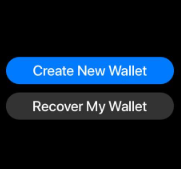
“ایجاد کیف پول جدید” به این معنی است که شما قصد دارید یک کیف پول جدید و خالی برای خود بسازید.
“بازیابی کیف پول من” به این معنی است که می توانید یک کیف پول که در قبل داشته اید را ریکاوری کنید در دستگاه جدید (پیشنهاد می شود کلمات بازیابی گرفته شده توسط کیف پول سخت افزاری را برای ریکاوری وارد کنید نه کیف پول های نرم افزاری )
کیف پول جدید ایجاد کنید
تصاویر زیر روند گام به گام ایجاد کیف پول جدید در دستگاه سخت افزاری S1 را نشان می دهد:

دستگاه S1 را با برنامه SafePal متصل کنید
کیف پول سخت افزاری S1 یک دستگاه آفلاین است. برای اینکه بتواند یک انتقال رمزارزها ، یک کیف پول سخت افزاری S1 باید با برنامه SafePal جفت شود تا برنامه SafePal بتواند انتقال رمزارزها را انجام دهد. بنابراین کلید خصوصی شما هرگز از دستگاه آفلاین S1 خارج نمیشود و با خیال راحت محافظت میشود.
بنابراین، پس از راه اندازی کیف پول سخت افزاری S1، آخرین مرحله جفت کردن دستگاه S1 با اپلیکیشن SafePal است.
مرحله 1 برنامه SafePal را دانلود کنید.مرحله 2 تنظیمات امنیتی برنامه SafePal را پیکربندی کنید
اگر این اولین باری است که از برنامه SafePal استفاده میکنید، چند دقیقه طول میکشد تا تنظیمات امنیتی برنامه SafePal از جمله تنظیم رمز عبور امنیتی، اثر انگشت و الگو را تکمیل کنید. دستورالعمل های موجود در برنامه را دنبال کنید و یک روند آسان است.
مرحله ۳ وارد فرآیند جفت شدن کیف پول سخت افزاری شوید.
پس از راهاندازی برنامه SafePal، میتوانید انتخاب کنید که یک کیف پول نرمافزاری یا یک کیف پول سختافزاری اضافه کنید. در این مورد، “کیف پول سخت افزاری” را انتخاب کنید.
دستورالعمل های موجود در برنامه SafePal را بخوانید و روی “next” کلیک کنید.
مرحله 4 از دستگاه S1 برای اسکن QRcode در برنامه SafePal استفاده کنید
با وارد شدن به فرآیند جفت شدن، یک QRcode در اپلیکیشن SafePal مشاهده خواهید کرد. کیف پول سخت افزاری S1 را باز کنید و روی «اسکن» در دستگاه کلیک کنید. سپس از دستگاه S1 برای اسکن QRcode نشان داده شده در برنامه SafePal استفاده کنید. با انجام این کار، برنامه می تواند با موفقیت با دستگاه S1 ارتباط برقرار کند. سپس کد پین را در دستگاه S1 وارد کنید تا اتصال مجاز شود.
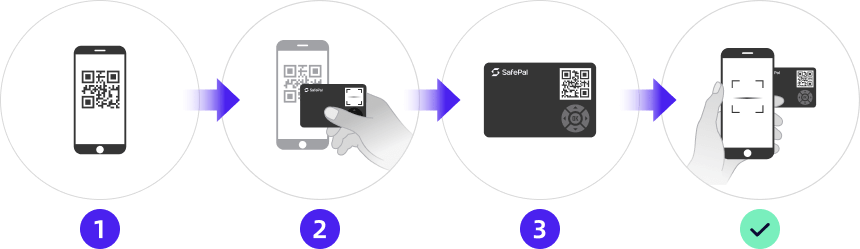
مرحله 5 از برنامه SafePal برای اسکن کدهای QR در دستگاه S1 و جفت کردن آنها با یکدیگر استفاده کنید.
پس از وارد کردن کد پین در دستگاه S1، دستگاه مجموعه ای از کدهای QR متحرک را روی صفحه نمایش خود نمایش می دهد. در برنامه SafePal، روی “next” کلیک کنید و دوربین تلفن همراه باز می شود. از برنامه SafePal برای اسکن کدهای QR متحرک در دستگاه S1 استفاده کنید. پس از اتمام اسکن، دستگاه S1 و برنامه SafePal جفت می شوند!
حالا ارزهای مورد علاقه خود را در کیف پول اضافه کنید (اختیاری)
اگر کیف پول موجود را در دستگاه سخت افزاری S1 بازیابی کرده اید، با جفت کردن برنامه SafePal و دستگاه S1 با هم، می توانید ارزها را در برنامه SafePal مشاهده کنید. در این مورد، نیازی به اضافه کردن مجددارزها به صورت دستی نیست، زیرا برنامه به طور خودکار موجودی دارایی های کریپتویی شما را اضافه می کند.
نکات:
از اینجا میتوانید همه ارزهای پشتیبانی شده توسط کیف پول سختافزاری SafePal S1 را مشاهده کنید.
https://www.safepal.com/coin/lists
در ادامه نحوه افزودن یک ارز بومی (coin) به کیف پول سخت افزاری S1 را به عنوان مثال نشان داده شده است:
مرحله 1 برنامه SafePal را باز کنید و روی دکمه ویرایش همانطور که در تصویر زیر نشان داده شده است کلیک کنید
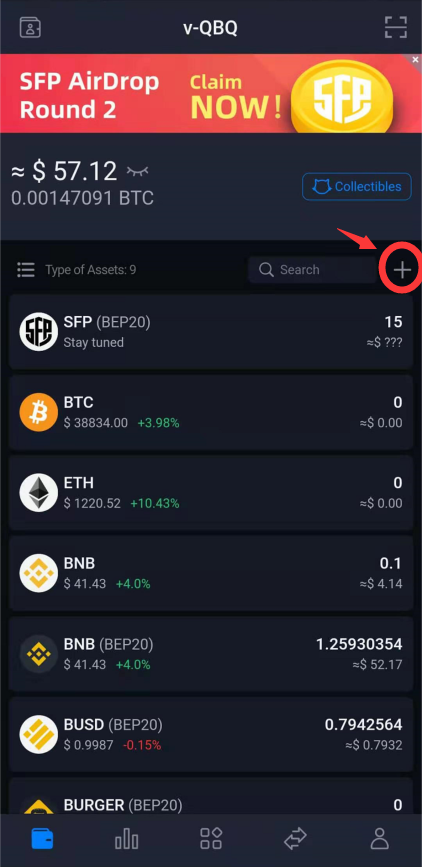
مرحله ۲ تمام ارزهایی را که می خواهید اضافه کنید انتخاب کنید و روی «افزودن ارز» در پایین کلیک کنید
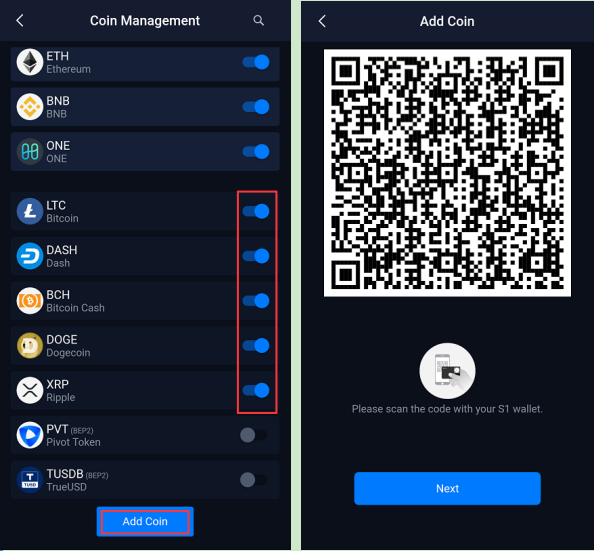
مرحله 3 با برنامه و کیف پول سخت افزاری S1 اسکن کنید (درست مانند نحوه جفت کردن دستگاه و برنامه با هم در مرحله آخر) تا داده ها به درستی بین برنامه و دستگاه همگام شوند.

مرحله 4: سپس ارز ها با موفقیت اضافه می شوند و می توانید آنها را در تب ‘Asset Management’ در دستگاه S1 مشاهده کنید.
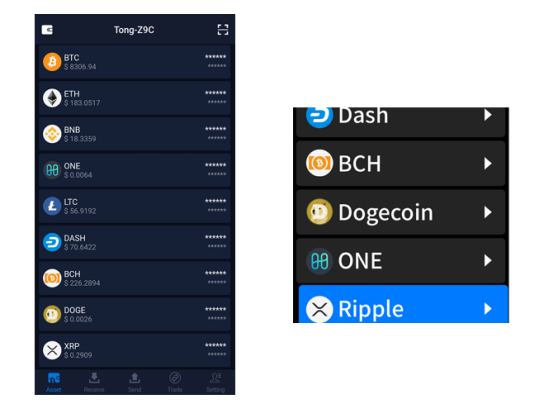
منبع:https://safepalsupport.zendesk.com/hc/en-us/articles/360046051752-How-to-Set-Up-a-S1-Hardware-Wallet
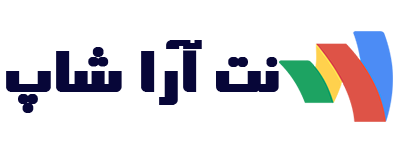
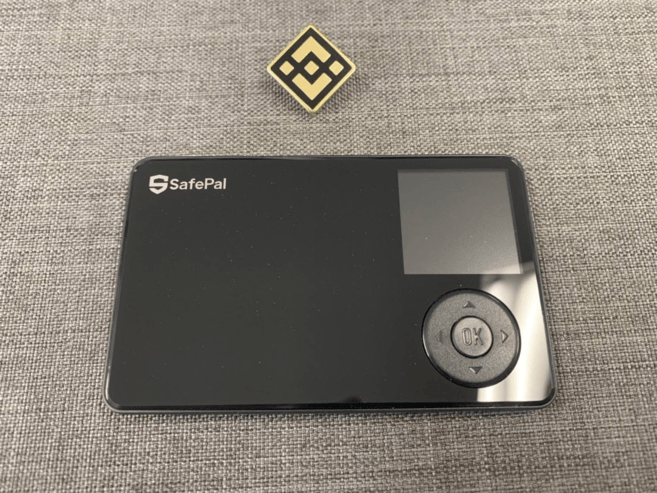
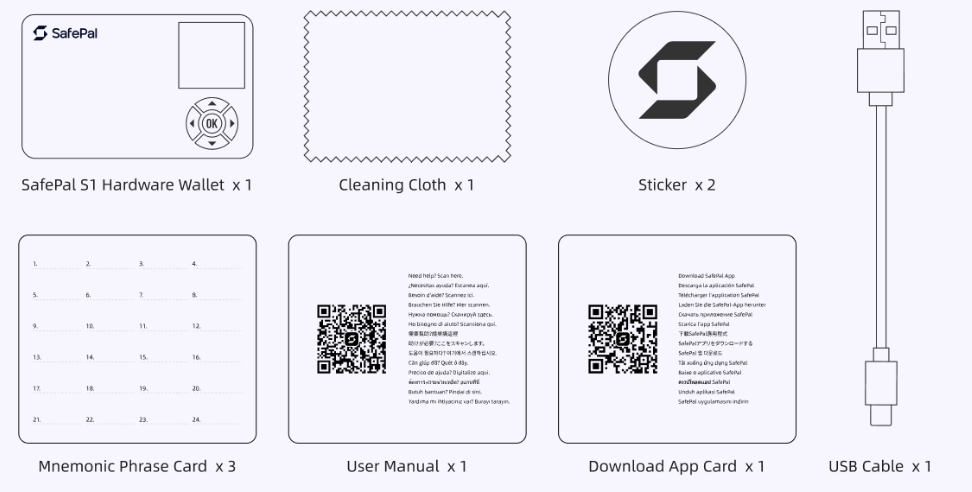



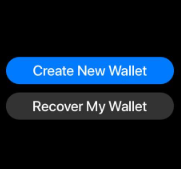

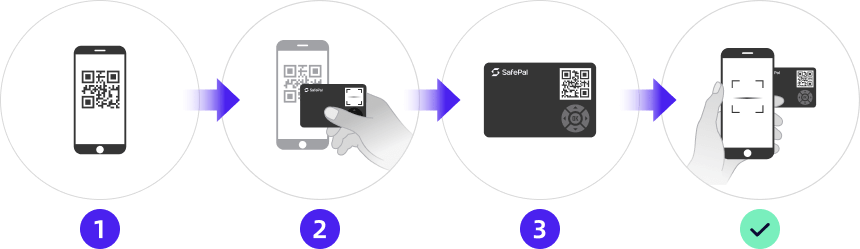
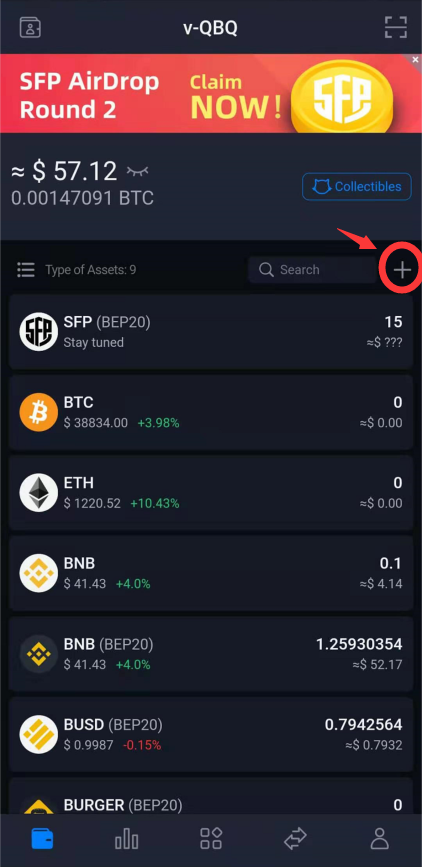
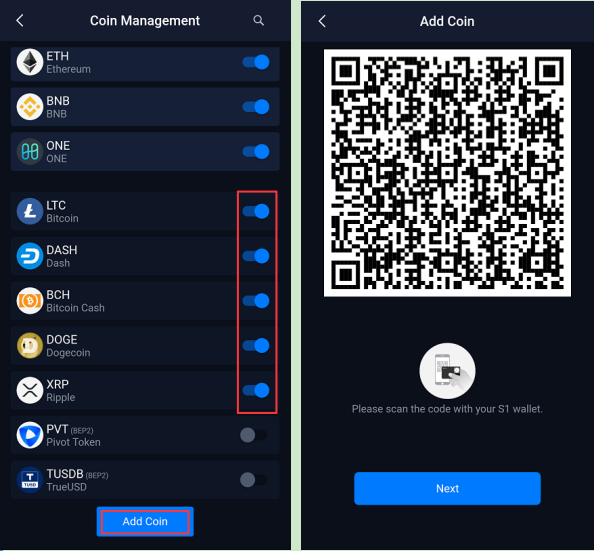

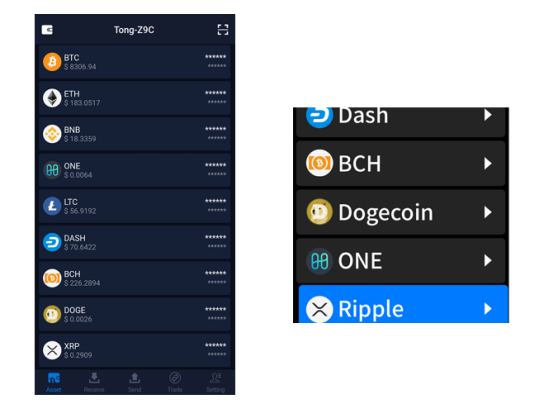

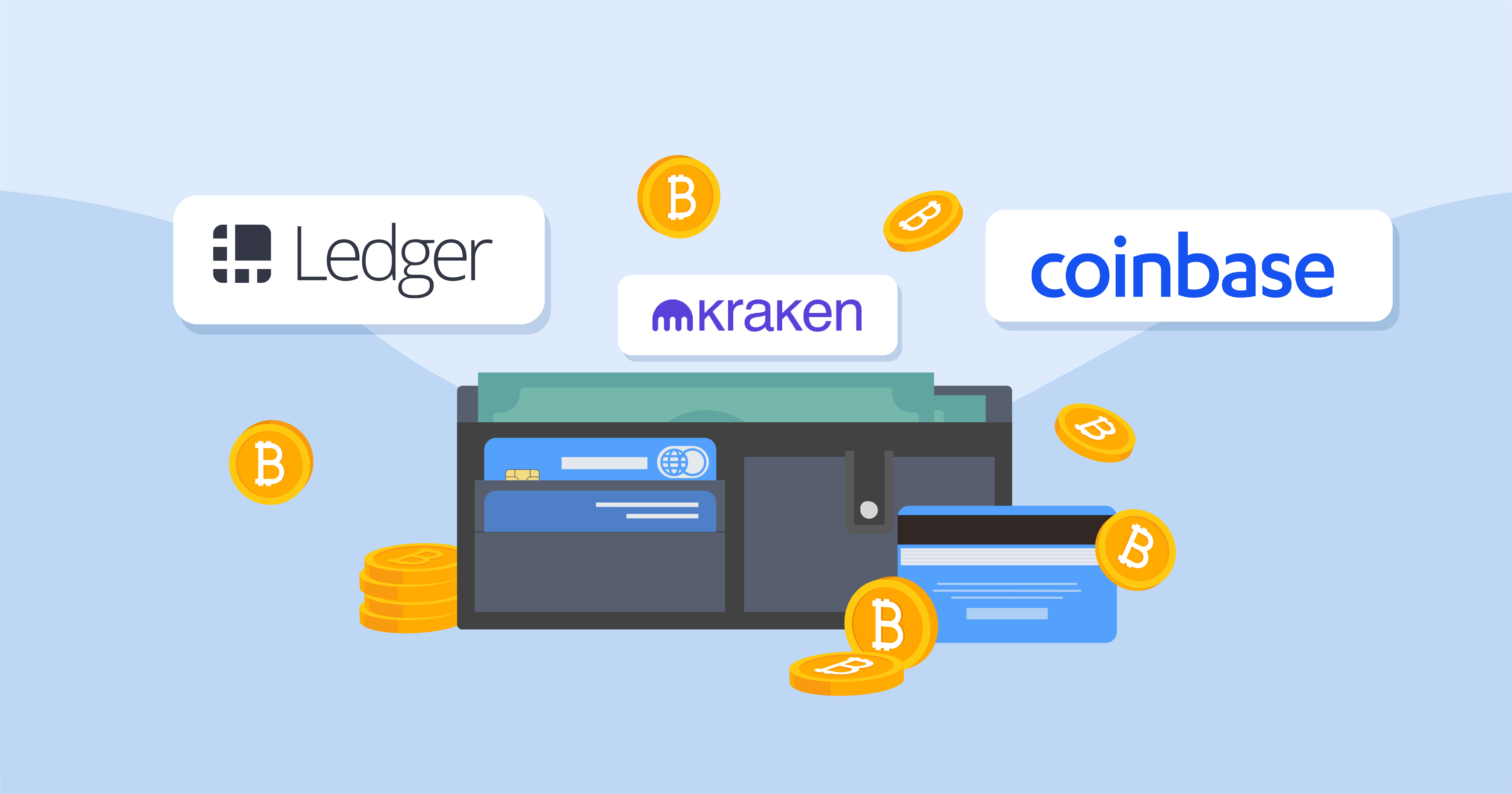


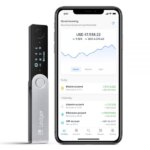
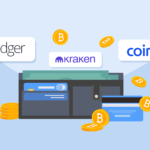


دیدگاهتان را بنویسید